版本22H2的新任务管理器包含与旧版本相同的选项卡,包括性能,应用程序历史记录,启动应用程序,用户,详细信息和服务以及新设置页面。 “流程”选项卡显示了运行的应用程序和背景过程。在新的任务管理器中,您可以按Alt + N,然后按Enter启动新任务。本文将向您展示如何在Windows 11 22H2中还原旧任务管理器。
这就是新任务经理的样子:
新任务管理器具有其他功能,例如新命令栏,匹配系统范围主题的UI,效率模式,以限制流程等的资源使用等。
为了在Windows 11中获取新版本的任务管理器,有两个选择:
方法1:使用脚本替换任务管理器
1。下载文件“旧任务manager.zip”并将文件提取到文件夹。
档案包含以下项目:
- taskmgr.exe.mui
- taskmgr.exe
- taskmgr.exe.mun
- replace_taskmgr.vbs
- 撤消
2。单击vbscript文件“ repent_taskmgr.vbs”,然后提取所有文件。
该脚本文件复制taskmgr。*文件为taskmgr2。*在以下目录和子目录下。
C:Program FilesClassic AppsTask Manager
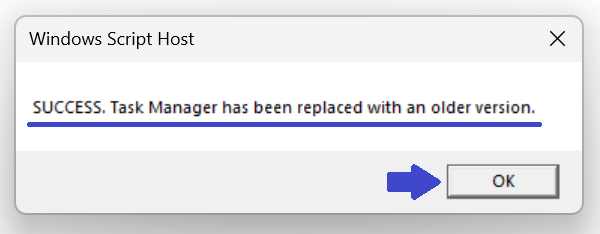
您将获得新的任务经理
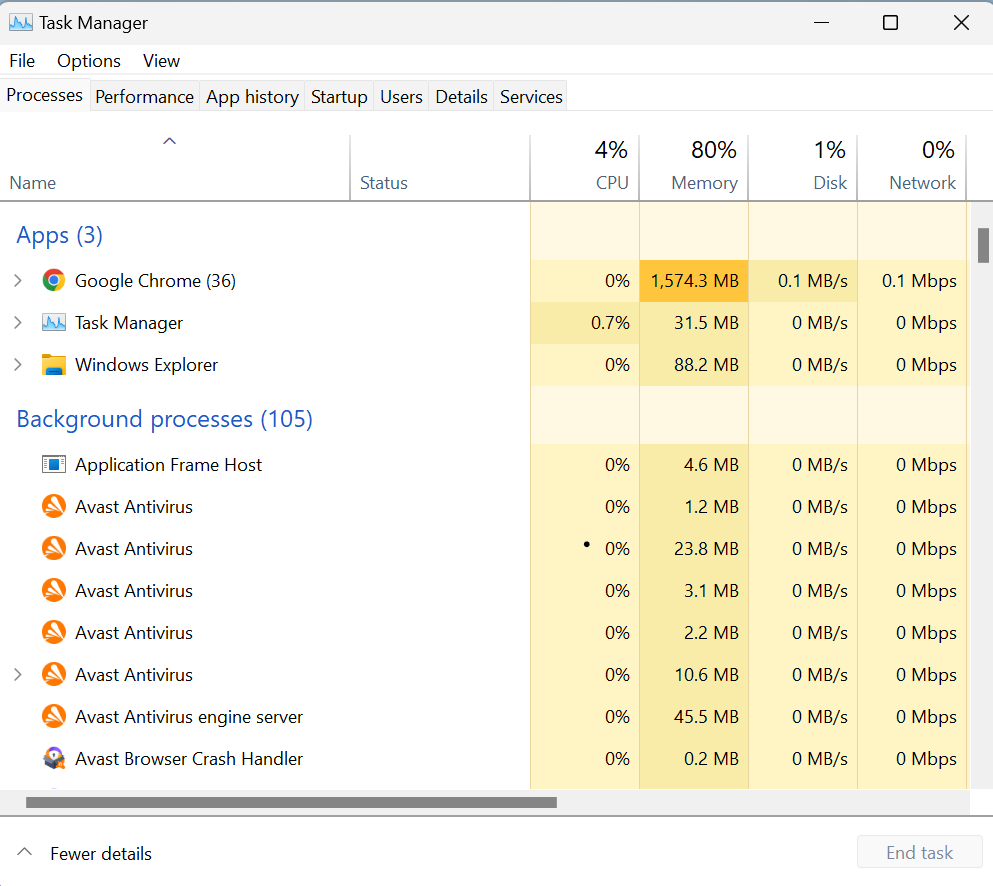
方法2:手动更换任务管理器
要手动获取任务经理,请按照以下步骤:
步骤1:复制文件
1。下载文件“旧任务manager.zip”并将文件提取到文件夹。
2。将所有taskmgr。*文件重命名为taskmgr2。
3。创建以下目录:
C:Program FilesClassic AppsTask ManagerProgram C:Program FilesClassic AppsTask ManagerProgramen-US C:Program FilesClassic AppsTask ManagerSystem Resources
4。复制taskmgr2.exe至:
C:Program FilesClassic AppsTask ManagerProgram
5。复制taskmgr.exe2.mui至:
C:Program FilesClassic AppsTask ManagerProgramen-US
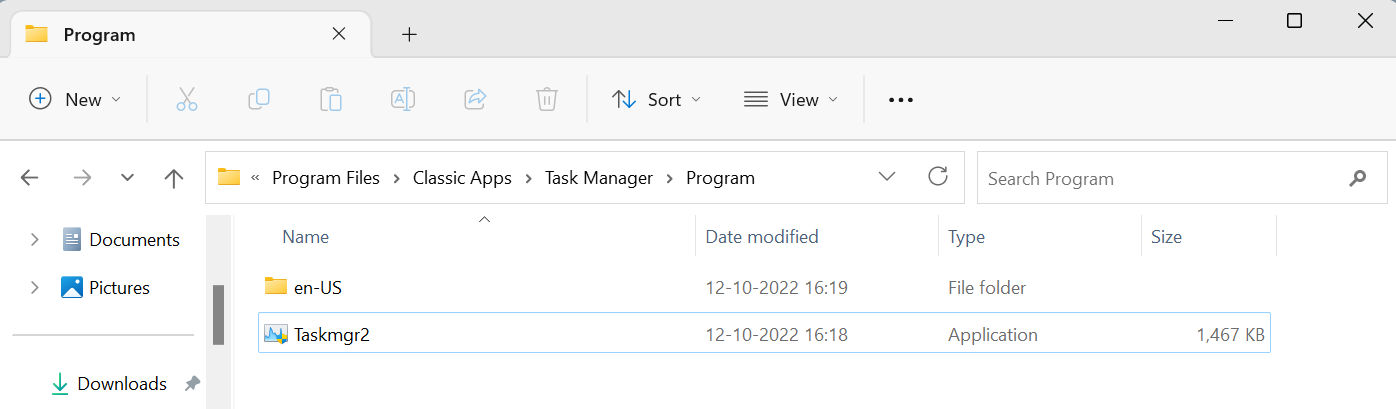
6。复制taskmgr.exe2.mun to:
C:Program FilesClassic AppsTask ManagerSystem Resources
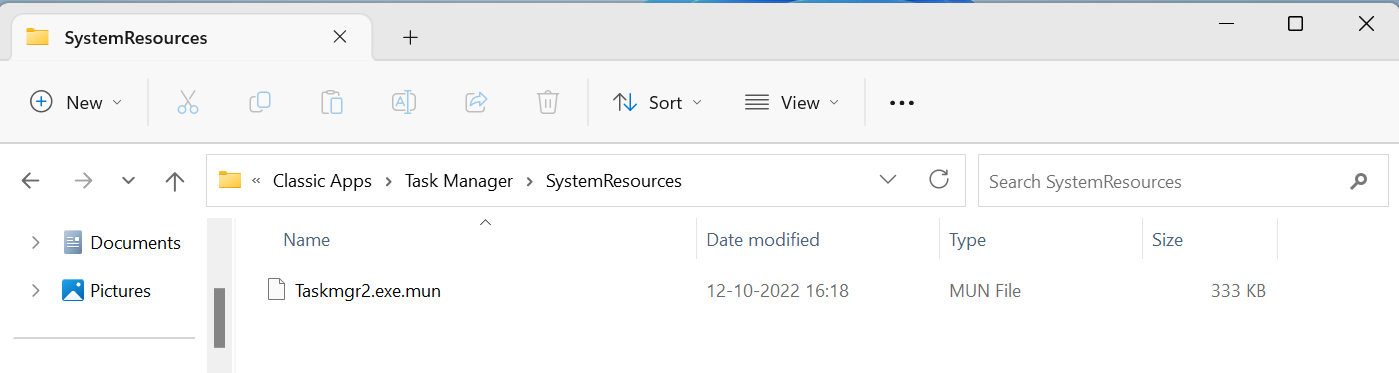
步骤2:在注册表中替换taskmgr.exe
1。按Windows键 + R.键入regedit.exe,然后单击“确定”。
2。导航以下路径:
ComputerHKEY_LOCAL_MACHINESOFTWAREMicrosoftWindows NTCurrentVersionImage File Execution Options
3。单击subke“ taskmgr.exe”。
如果您没有子钥匙,则可以创建它。
右键单击图像文件执行选项=> new =>键。输入“ taskmgr.exe”,然后单击“确定”。
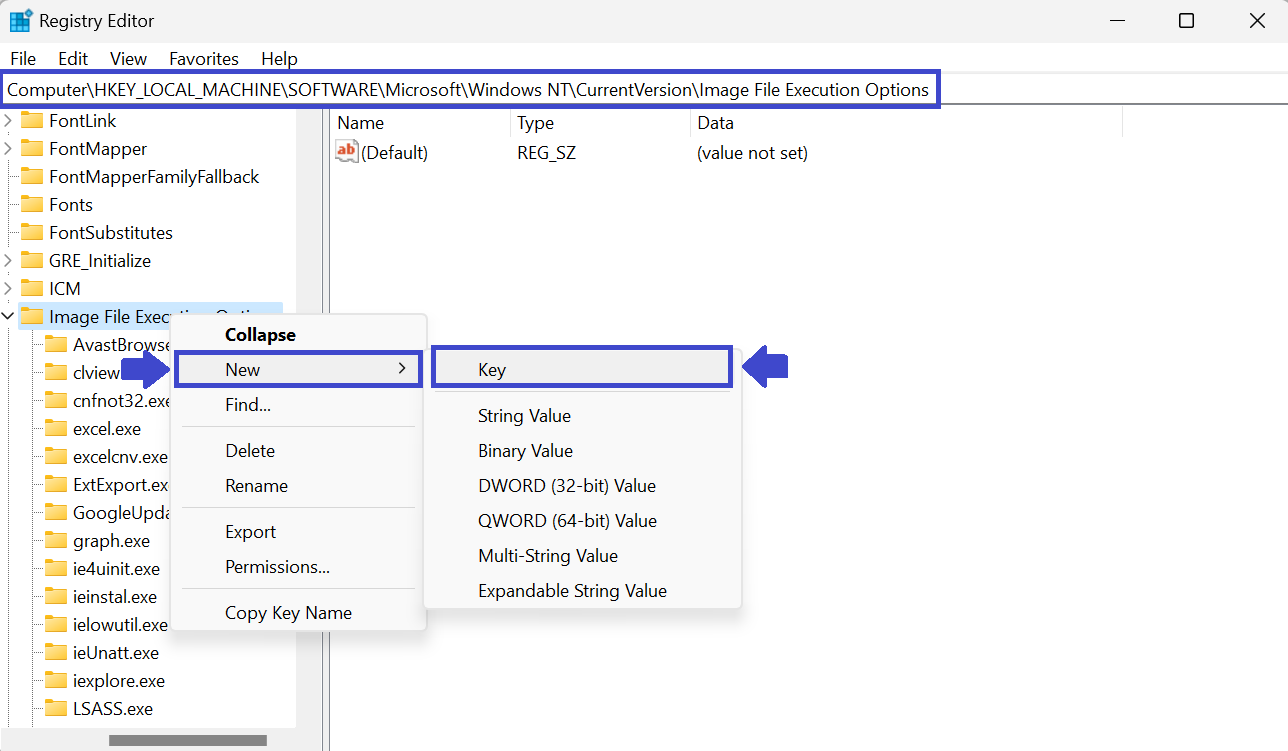
创建了subkey。
4。现在您需要创建注册表值“调试器”。
要创建它,请右键单击taskmgr.exe => new =>字符串值。输入“调试器”,然后单击“确定”。
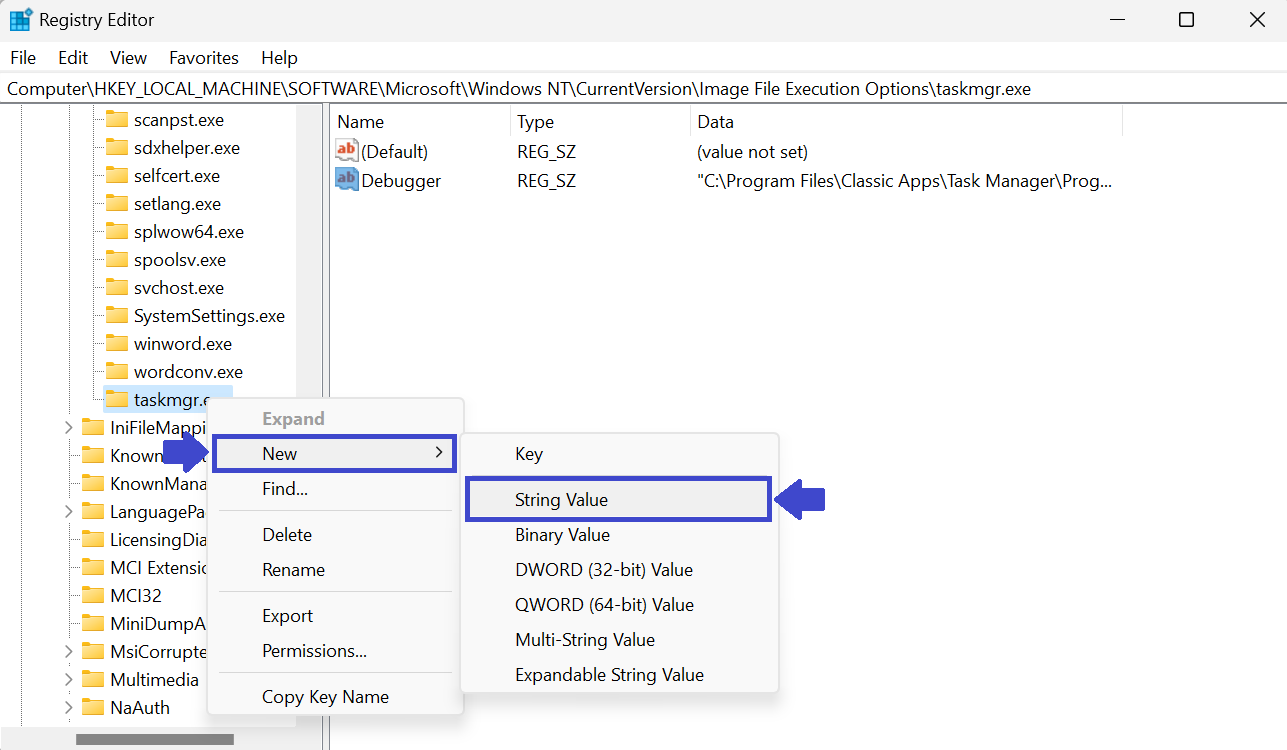
5。现在,双击“调试器”,并在双引号中键入路径。
"C:Program FilesClassic AppsTask ManagerProgramTaskmgr2.exe"
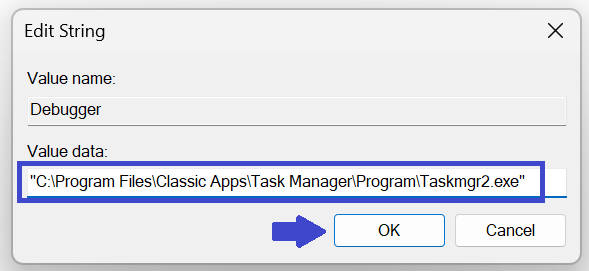
6。单击确定。
7。关闭注册表窗口并重新启动计算机以应用设置。
就是这样!
